Коли ви вводите команду у командному рядку Windows, вивід команди виводиться у вікні командного рядка. Для деяких команд вихід може бути декількома рядками довгими, а іноді і довшими, ніж висота командного вікна, що призводить до прокручування для перегляду всього виводу.
Якщо ви хочете цього уникнути, або якщо ви хочете зберегти копію виводу, створеного командою, ви можете скопіювати текст з командного вікна і вставити його в текстовий файл. Однак, існує більш простий спосіб «копіювання» виводу у текстовий файл. Використовується команда перенаправлення .
Перенаправлення виводу командного рядка
Щоб скористатися командою перенаправлення, скористайтеся символом " > " і ім'ям файлу в кінці команди, яку потрібно виконати.

Наприклад, якщо ви хочете зберегти вивід команди ipconfig (відображає налаштування мережі), відкрийте вікно команд і введіть наступну команду.
ipconfig / all> network_info.txt
ПРИМІТКА. Цей файл створює файл network_info.txt у поточному каталозі. У цьому прикладі, зображеному на наступному зображенні, файл буде збережено в каталозі C: network_info . Якщо ви хочете зберегти файл в інший каталог, ви можете вказати повний шлях до каталогу в командному вікні наступним чином:
ipconfig / all> c: i_directory \ t
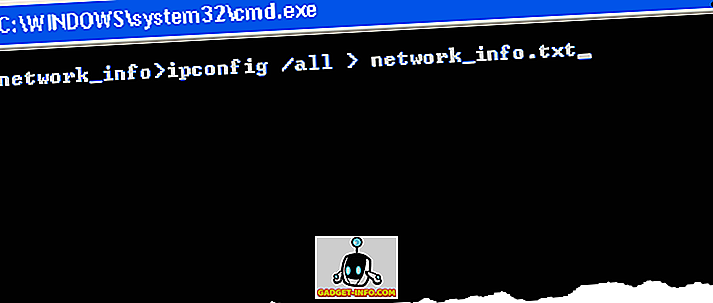
Після введення команди і натискання клавіші Enter повертається до командного рядка. Вихідні дані надсилаються до текстового файлу, але не до екрану, тому ви не бачите вихід.
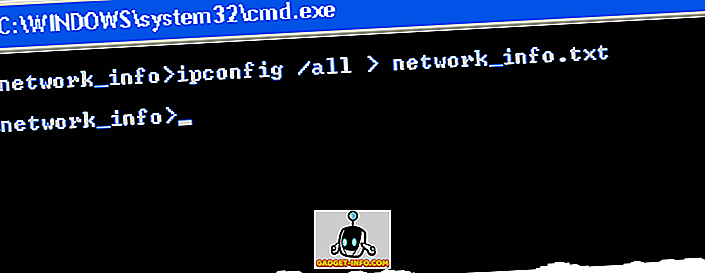
Файл network_info.txt створюється у поточному каталозі. Щоб переглянути результат, введіть таку команду, щоб відкрити текстовий файл у Блокноті :
notepad.exe network_info.txt
ПРИМІТКА. Якщо файл збережено в іншому каталозі, переконайтеся, що повний шлях до файлу після “ notepad.exe ” в командному рядку є наступним:
notepad.exe C: my_directory
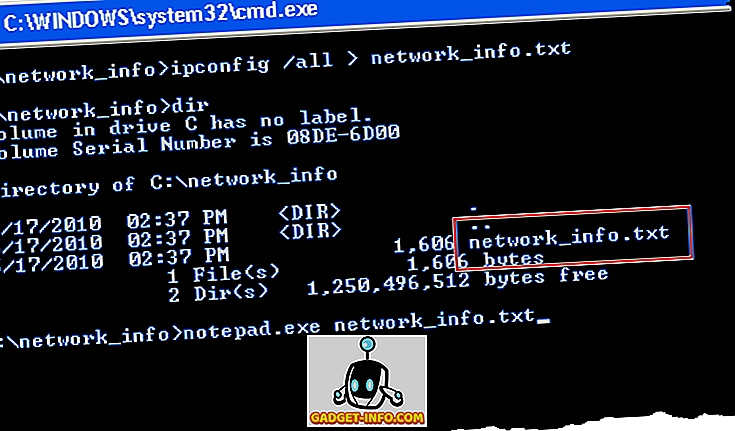
Зверніть увагу, що ви також можете просто перейти до цього каталогу в Провіднику і відкрити файл звідти. Ось приклад виводу, якщо команда ipconfig в текстовому файлі.
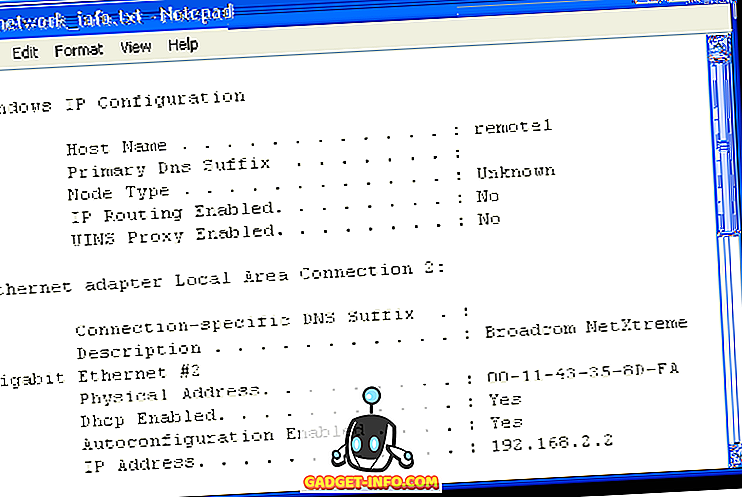
Щоб закрити Блокнот, виберіть пункт Вийти з меню Файл .
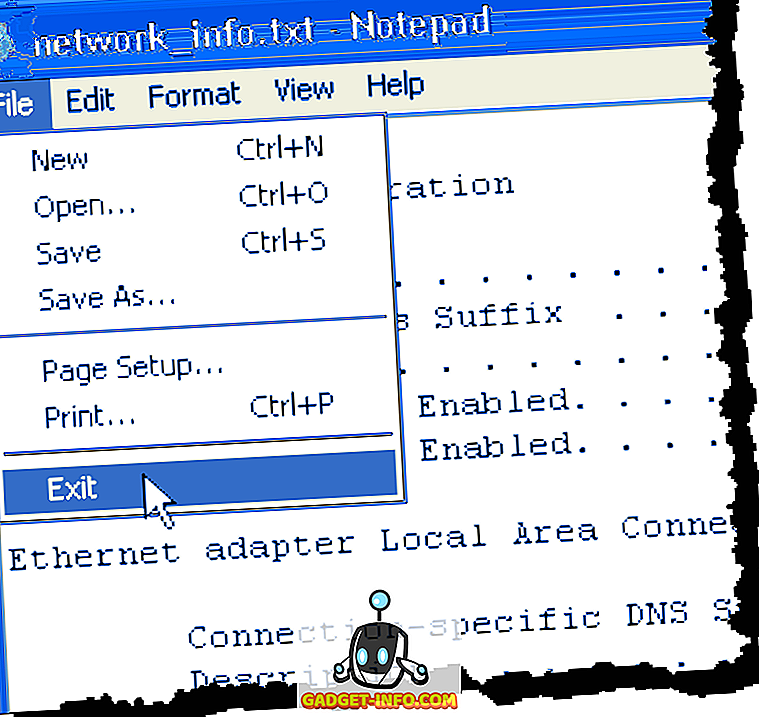
Щоб закрити вікно команди, введіть команду exit у командному рядку та натисніть клавішу Enter .
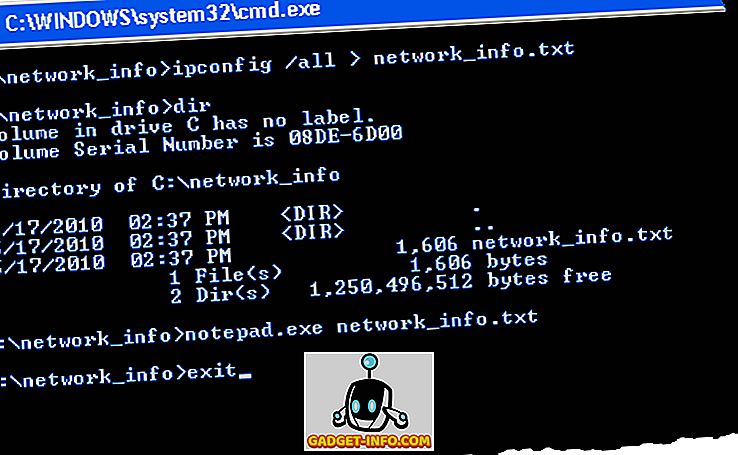
ПРИМІТКА. Якщо ви використовуєте одне і те ж ім'я файлу вдруге, цей файл буде перезаписано, і будь-який вихідний файл, який він раніше містив, буде втрачено. Щоб зберегти ваш попередній вивід, використовуйте інше ім'я файлу, або ви можете додати вивід до кінця існуючого файлу. Щоб додати дані до існуючого файлу, використовуйте два символи перенаправлення, як показано нижче:
dir c: my_music >> network_info.txt
ПРИМІТКА. Переадресація також корисна для збереження списків каталогів. Попередня команда зберігає список довідника c: my_music в кінці файлу network_info.txt . Насолоджуйтесь!









